MENCARI TEXT DI AUTOCAD
Bismillah...
Assalamualikum wr wb
Mungkin lansung saja untuk mencari text yang ada di autocad, pertanyaanya kenapa sih text harus dicari,? hehehe, mungkin ini adalah pertanyaannya orang /drafter yang berada pada proyek kecil sodara, namun akan beda lagi kalo proyek proyek besar yang bisamencapai puluhan halaman, bahkan ratusan halaman gambar kerja autocad, nah kalo gitu susah kan sodara untuk mau mencari text yang ingin kita ganti misalnya, karena gambar sudah terlalu rumit, dan komplek bila kita scroll, sudah lemotnya minta ampun hehe, tapi tenag sodara kita bisa mencari text yang ada dalam gambar yang rumit tadi hehehe, makanya kalo gambar jangan banyak banyak wkwkwk,
Dengan cara sebagai berikut sodara
Langkah 1 : adalah dengan cara mengetik pada command line FIND >> ENTER
disini saya akan mencontohkan gambarnya sodara, misal kita akan mencari text pada gambar dibawah ini , misal mencari tulisan/Text skala, ini hanya untuk contoh saja sodara karena mencari text pada gambar yang ringan ini pastinya mudah dicari dengan mouse hehehe,
Langkah 2: Kita tuliskan pada command line FIND >> ENTER , maka secara otomatis akan muncul folder seperti pada gambar dibawah ini, kemudian kita tuliskan di find what : skala , setelah itu kita tekan tombol find yang berada dibawah,
Setelah kita tekan tombol find maka secara otomatis aplikasi autocad akan mencar dengan sendirinya text yang telah kita isi kan pada fin what tadi, nah sekarang tulisan yang kita carai sudah ketemu sodara yakni skala, jadi beres deh
Kurang lebih begitulah sodara penjelasan tentang ilmu yang sangat singkat ini, jangan lupa sodara sedikit ilmu yang kita punya janganlah kita pendam dalam diri kita, karena ilmu yang kita bagi pada orang tidak akan berkurang sodara malah akan bertambah,
Sekian dari saya , semoga bermanfaat
Salam Sipil
Wassalamualikum wr wb
Assalamualikum wr wb
MENCARI TEXT DI AUTOCAD
Alhamdulillah akhirnya sodara , penulis dapat menyampaikan ilmu yang semoga saja dapat bermanfaat, Kalau kita bicara soal ilmu memang tidak akan ada habisnya sodara, baik itu ilmu agama maupun ilmu pengetahuan lainya, janganlah pernah kita sombong atau belaga, karena suatu ilmu yang kita miliki, sesungguhnya kesombongan itulah hanya milik Allah SWT, Kita baru tahu sedikit ilmu , bila diibaratkan sodara kita memasukan kelingking kita pada air laut yang terbentang luasnya, nah sisa air yang ada dikelingking kita itulah ilmu yang kita miliki , masih ada banya air laut , jadi tak akan ada manfaatnya kita sombong sodara, eh nih artikel bukanya tentang ilmu sipil, malah ceramah, bukan begitu sodara kalo kita mencari ilmu pengetahuan/ilmu hidup, yang tidak dibarengi dengan ilmu agama sama dengan kita mencari barang di dalam gua , gelap sodara nah ilmu agam inilah yang sebagai penerang kita, hati menjadikan tentram dan nyaman, mungkin itu sedikit untuk intropeksi diri kita supaya kita lebih semangat dalam mencari ilmu, pengetahuan dan jangan lupa untuk membagikannya pada semua orang ya sudara,Mungkin lansung saja untuk mencari text yang ada di autocad, pertanyaanya kenapa sih text harus dicari,? hehehe, mungkin ini adalah pertanyaannya orang /drafter yang berada pada proyek kecil sodara, namun akan beda lagi kalo proyek proyek besar yang bisamencapai puluhan halaman, bahkan ratusan halaman gambar kerja autocad, nah kalo gitu susah kan sodara untuk mau mencari text yang ingin kita ganti misalnya, karena gambar sudah terlalu rumit, dan komplek bila kita scroll, sudah lemotnya minta ampun hehe, tapi tenag sodara kita bisa mencari text yang ada dalam gambar yang rumit tadi hehehe, makanya kalo gambar jangan banyak banyak wkwkwk,
Dengan cara sebagai berikut sodara
Langkah 1 : adalah dengan cara mengetik pada command line FIND >> ENTER
disini saya akan mencontohkan gambarnya sodara, misal kita akan mencari text pada gambar dibawah ini , misal mencari tulisan/Text skala, ini hanya untuk contoh saja sodara karena mencari text pada gambar yang ringan ini pastinya mudah dicari dengan mouse hehehe,
 |
| rangkumansipil.blogspot.com |
Setelah kita tekan tombol find maka secara otomatis aplikasi autocad akan mencar dengan sendirinya text yang telah kita isi kan pada fin what tadi, nah sekarang tulisan yang kita carai sudah ketemu sodara yakni skala, jadi beres deh
Kurang lebih begitulah sodara penjelasan tentang ilmu yang sangat singkat ini, jangan lupa sodara sedikit ilmu yang kita punya janganlah kita pendam dalam diri kita, karena ilmu yang kita bagi pada orang tidak akan berkurang sodara malah akan bertambah,
Sekian dari saya , semoga bermanfaat
Salam Sipil
Wassalamualikum wr wb


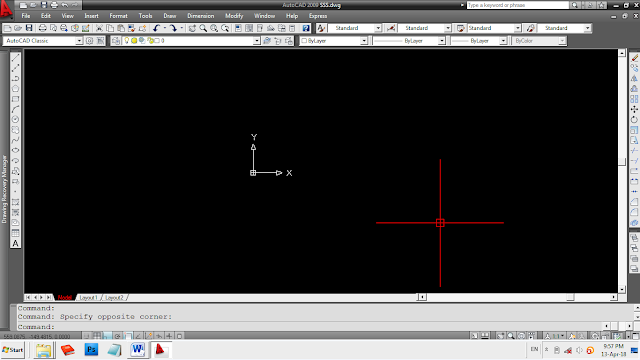

Komentar
Posting Komentar